勤怠
0777|【勤怠】夏季休暇など、特定の期間内だけで取得できる休暇の作成方法
特定の期間内に指定された日数を従業員の希望する日付で取得できる休暇の作成方法をご説明します。
例えば、7月~9月の3ヶ月以内で使用できる2日間の夏季休暇を付与し、従業員が自身の希望する日付で取得日を申請したい場合などにご活用ください。
休暇区分設定
ホーム画面「設定」内の[スケジュール]をクリックします。
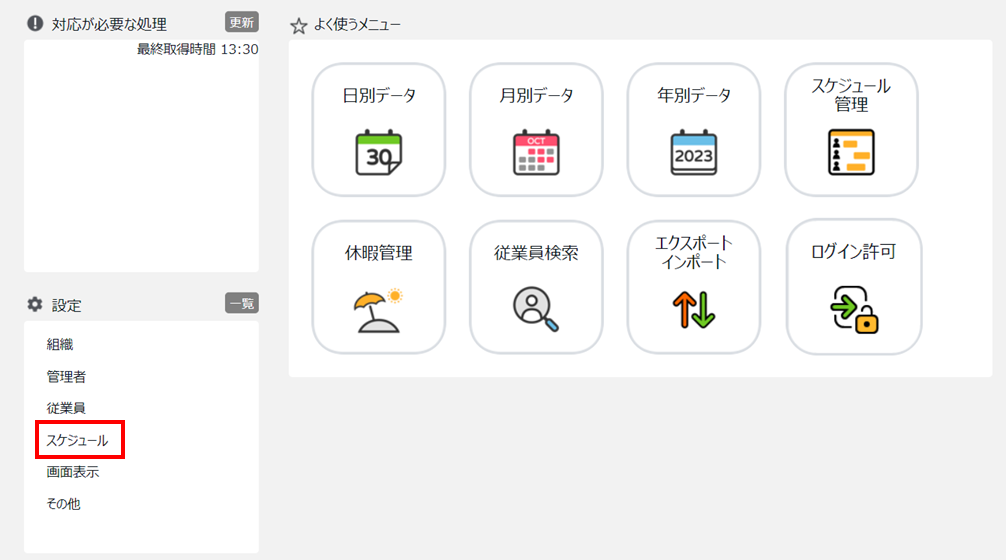
[休暇区分設定]をクリックします。
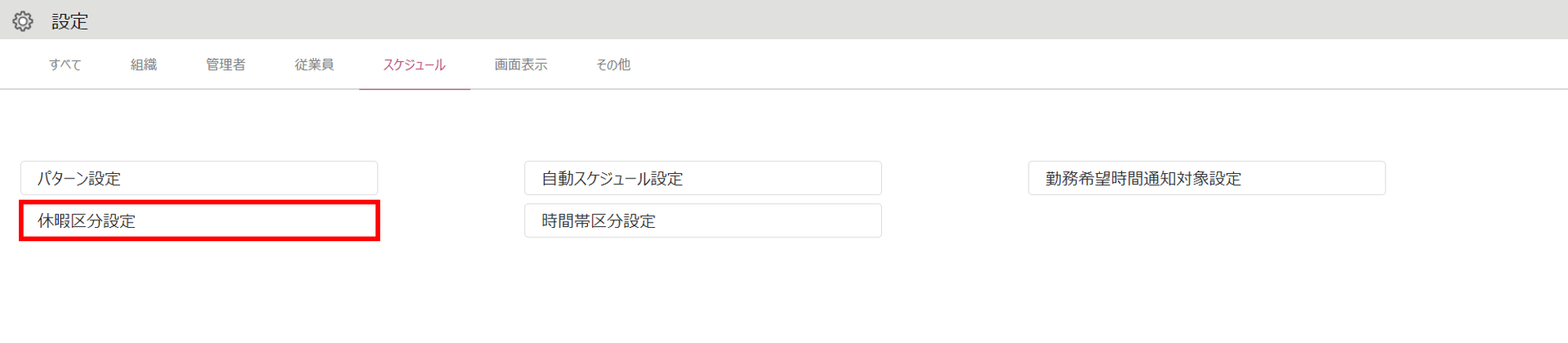
[新規登録]をクリックします。
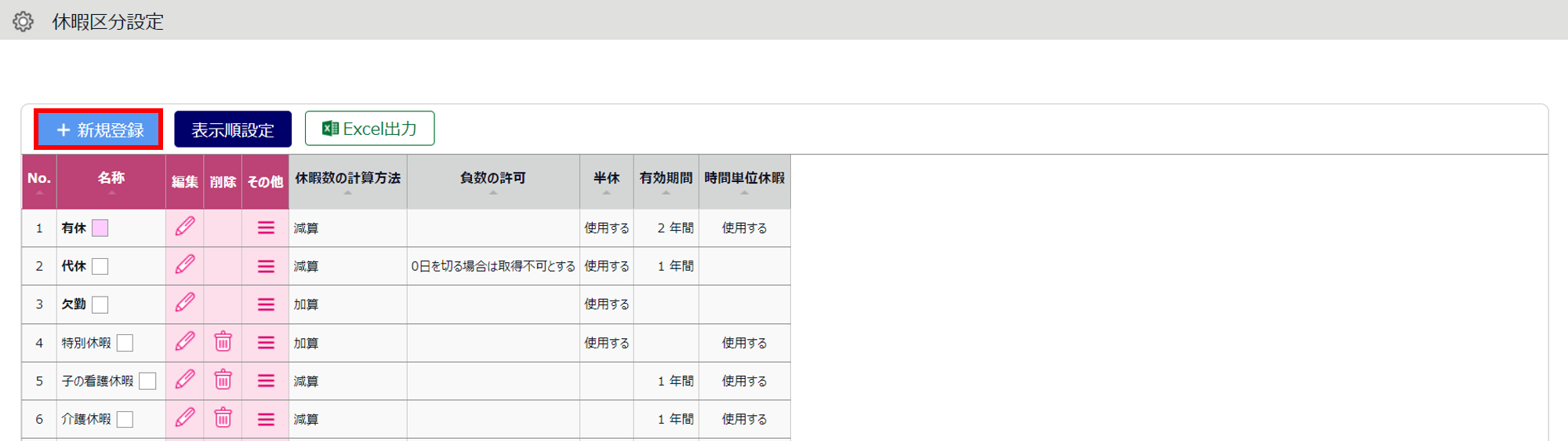
貴社の就業規則に従い各項目を設定します。
事例として、7月~9月の3ヶ月以内で使用できる、2日間の夏季休暇の設定方法を以下に記載します。
以下例として「7月~9月の3ヶ月以内で使用できる、2日間の夏季休暇」を作成する場合の設定方法です。
①名称 : 任意の休暇名を入力します(「夏季休暇」など)。
②半休 : 半休を使用するかどうかを選択します。
③休暇取得による休暇数の計算方法 : 「減算」を選択します。
④負数の許可 : 休暇残日数以上に休暇を取得できないように制限できます。
⑤有効期限 : 「付与後3ヶ月」などと設定します。例えば7月1日に付与した場合、7月
1日から9月30日までの3ヶ月の間で取得できます。
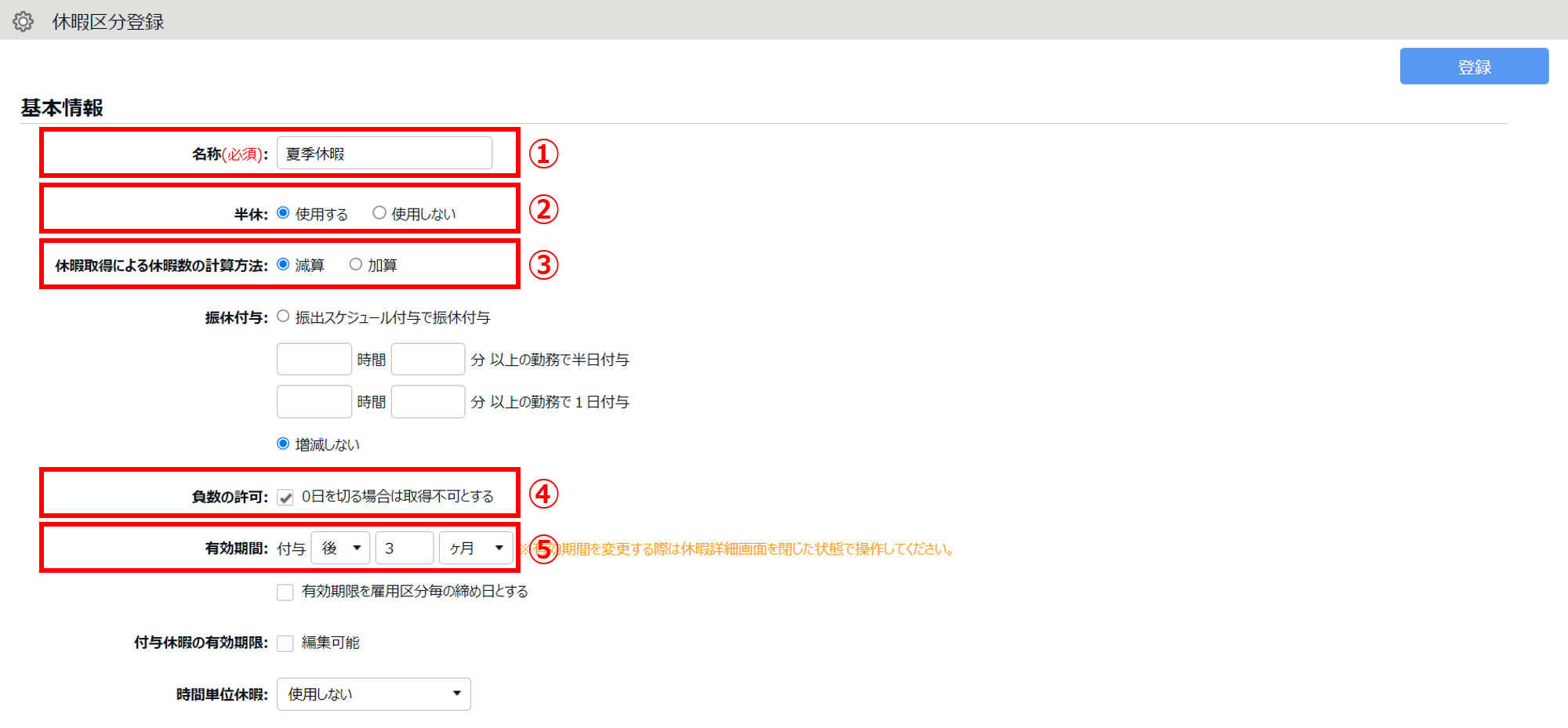
その他、必要に応じて各項目を入力し、[登録]をクリックします。
各項目の詳細については、こちらの記事をご参照ください。
休暇付与(管理者)
従業員が取得できるように休暇残日数の付与をおこないます。
※全権管理者、または「従業員設定」権限が「◯ 閲覧・編集」の一般管理者だけが可能な操作です。
ホーム画面「よく使うメニュー」内の[休暇管理]をクリックします。
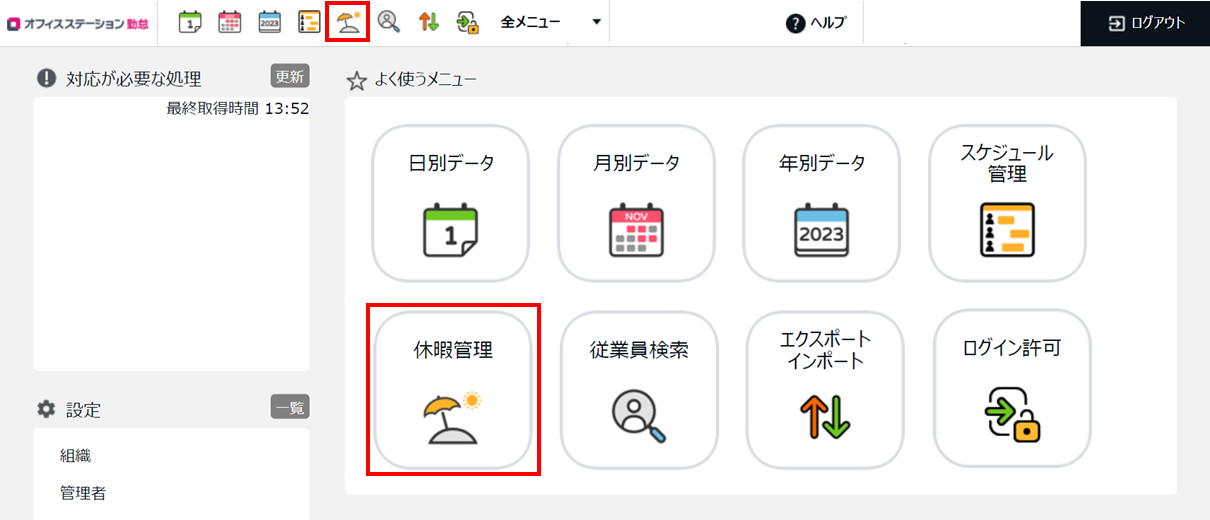
「表示条件の指定」欄にて、休暇を付与する所属・雇用区分、「休暇区分」に作成した休暇区分を選択し(①)し、[表示]をクリックします(②)。[一括付与]をクリックします(③)。
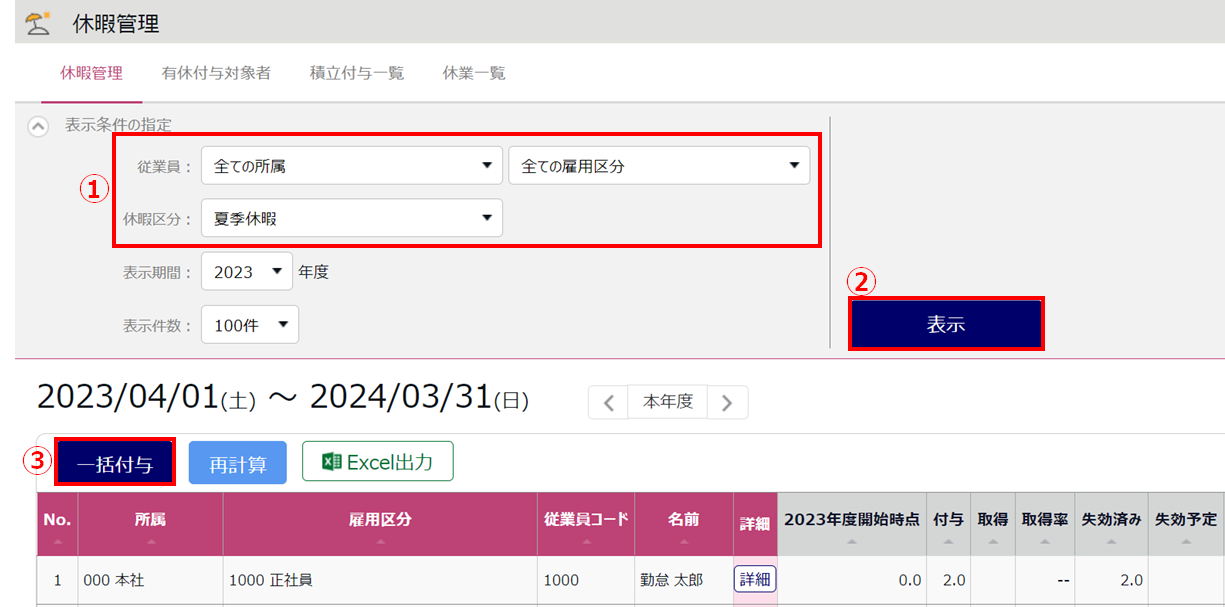
「休暇付与日」を選択し(①)、[表示]をクリックします(②)。
左上の「付与対象日」が指定した付与日になっていることを必ずご確認ください。
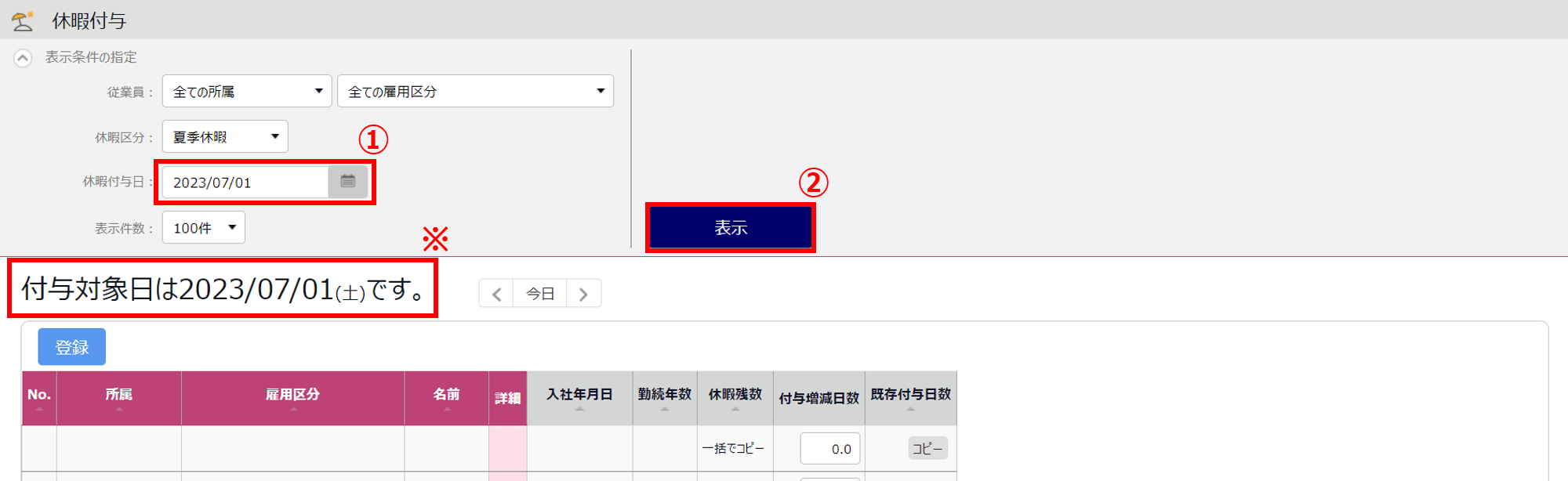
「付与増減日数」に付与したい日数を数字で入力し(①)、[登録]をクリックします(②)。
表示されている従業員すべてに同じ日数を付与する場合、最上段(「休暇残数」に「一括でコピー」と表示されている行)の「付与増減日数」に数字を入力し[コピー]をクリックすると、入力した日数が反映されます。
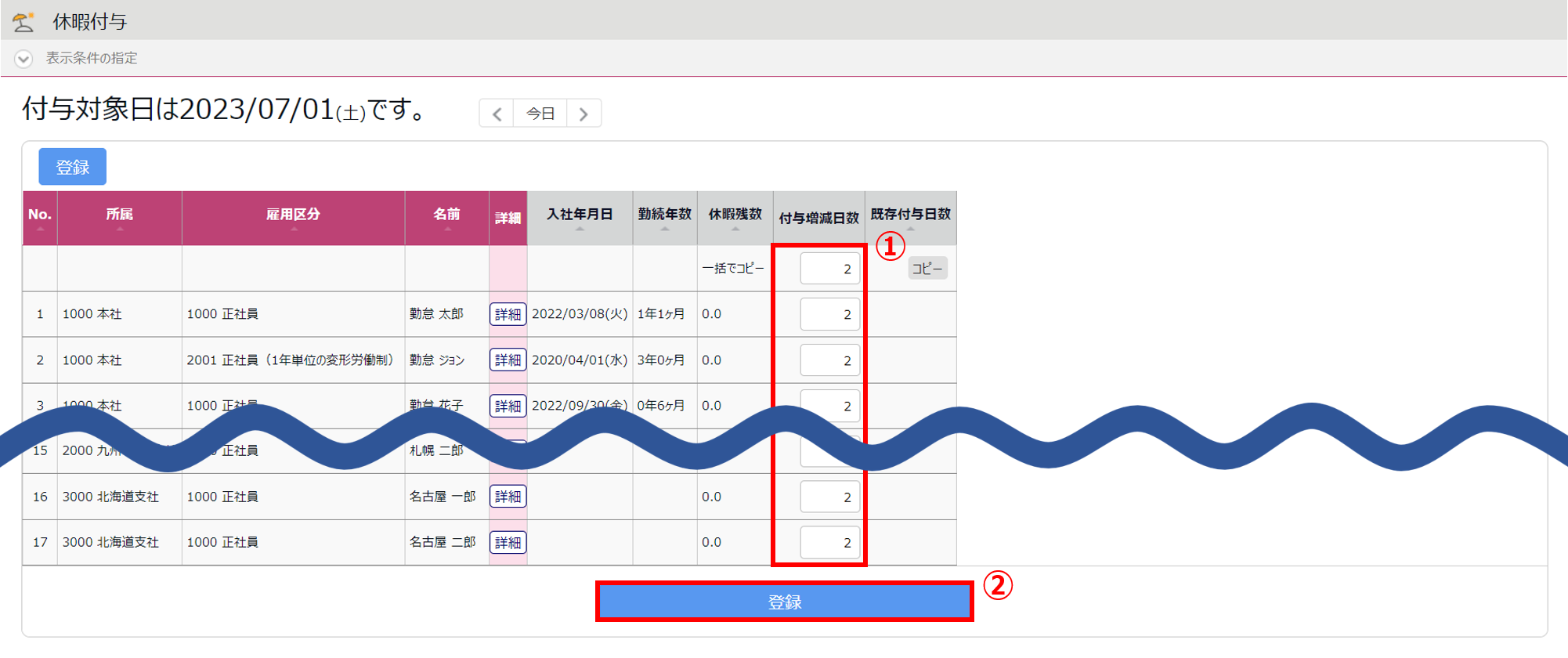
補足
CSVインポートによる一括付与方法
CSVインポートによって、休暇残日数を一括付与することも可能です。詳細はこちらの記事をご参照ください。
休暇申請(従業員)
管理者が休暇残日数を付与した後、従業員は休暇を申請できるようになります。
従業員画面にログインし、[スケジュール申請]をクリックします。
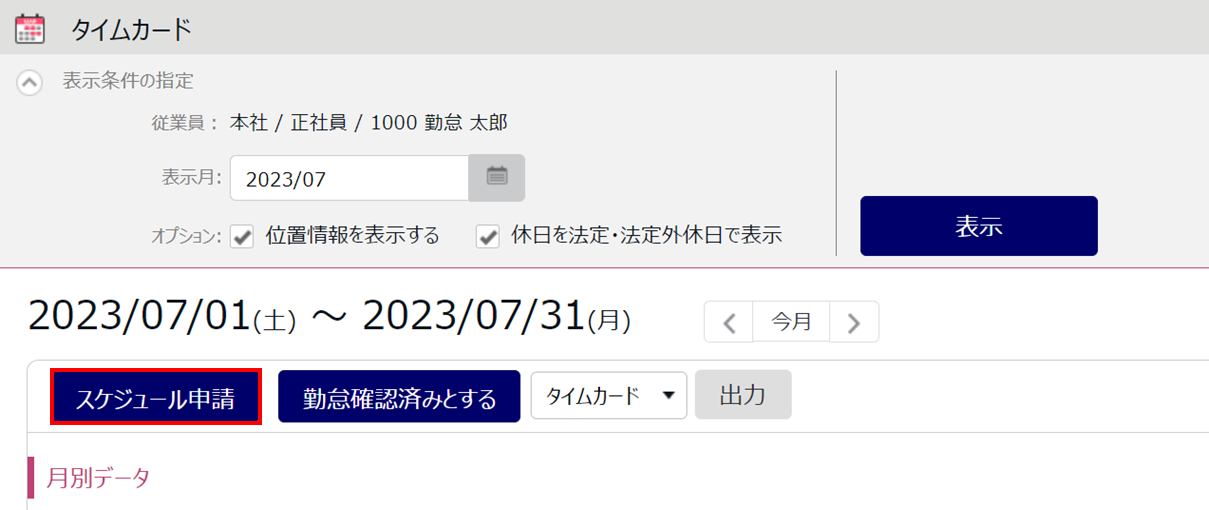
「休暇スケジュール」欄で、休暇区分名と取得単位を選択します。「申請メッセージ」を入力し、[申請する]をクリックします。
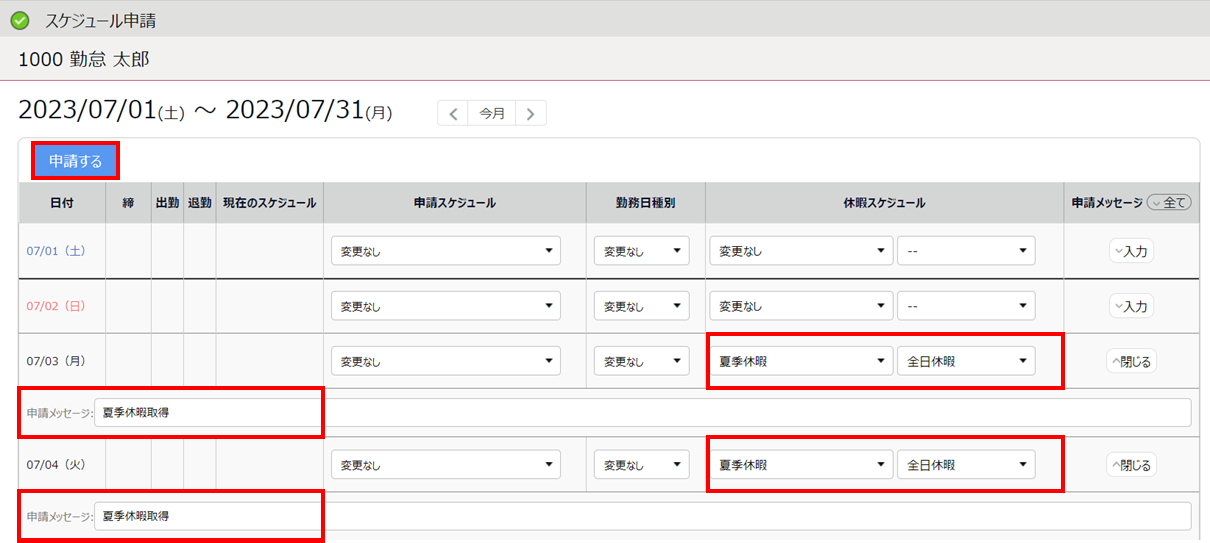
ポイント
管理者が承認すると、休暇取得が確定します。